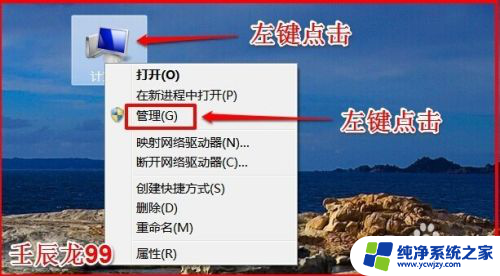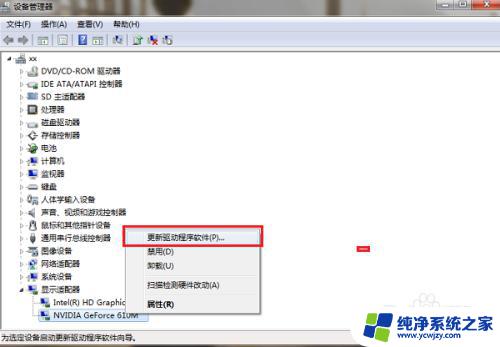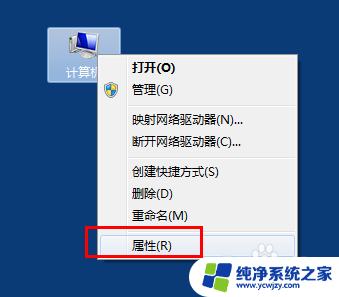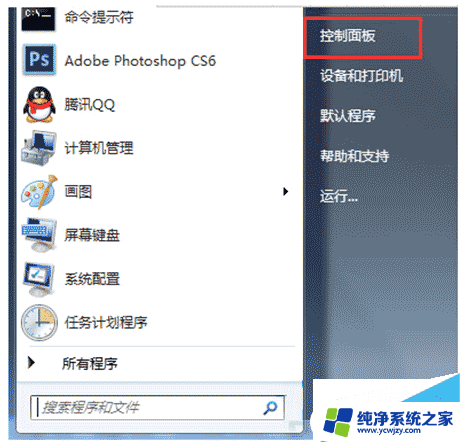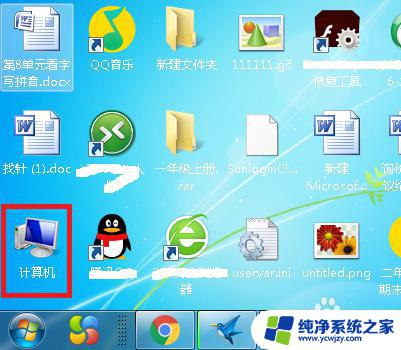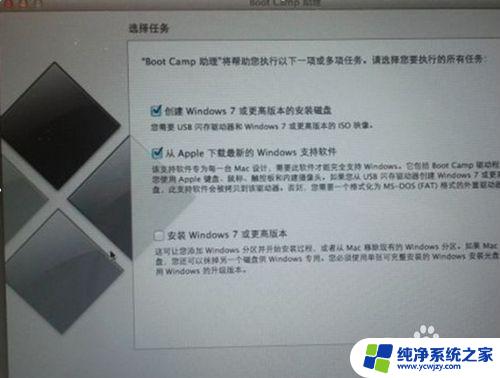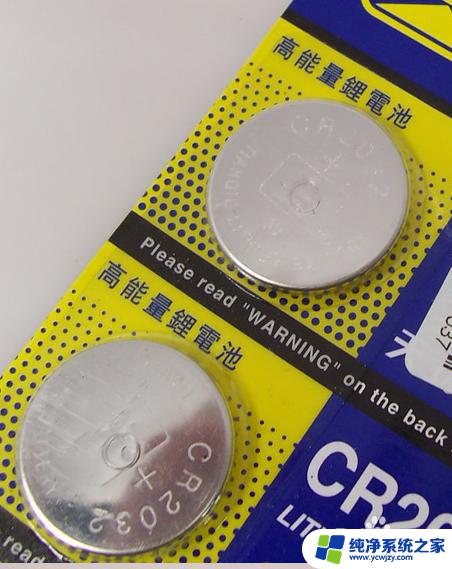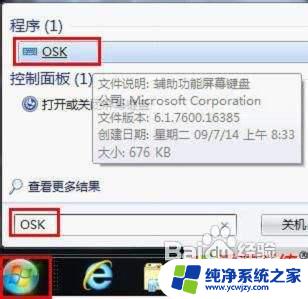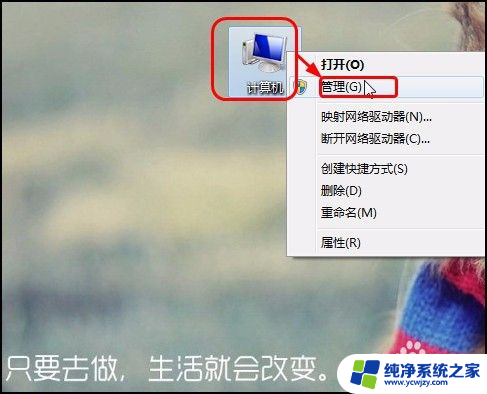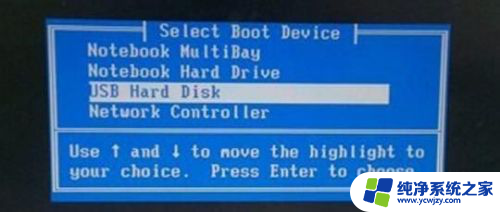怎么配置键盘驱动系统win7 win7系统键盘驱动更新方法
更新时间:2024-03-24 09:58:48作者:xiaoliu
在使用Windows 7系统时,键盘驱动的配置和更新是非常重要的,正确配置键盘驱动可以保证键盘的正常工作,提高用户的使用体验。而更新键盘驱动可以修复一些bug和提升系统的稳定性。下面我们来了解一下如何配置和更新键盘驱动系统win7系统的方法。
方法如下:
1.在桌面上,开始——控制面板;
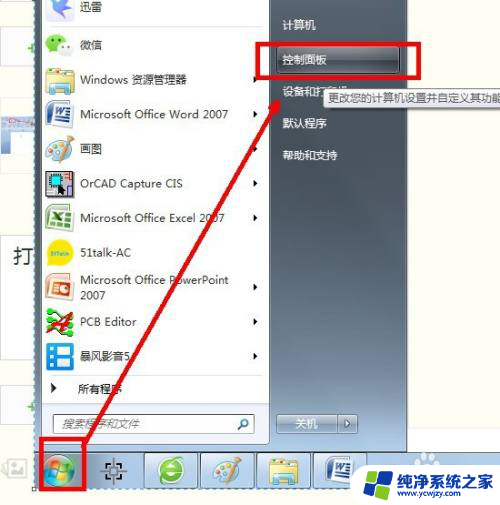
2.查看方式:“小图标”找到键盘选项;
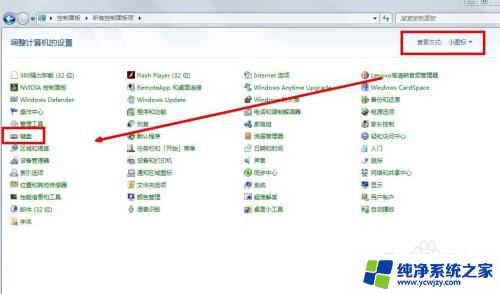
3.切到硬件页,点击属性;
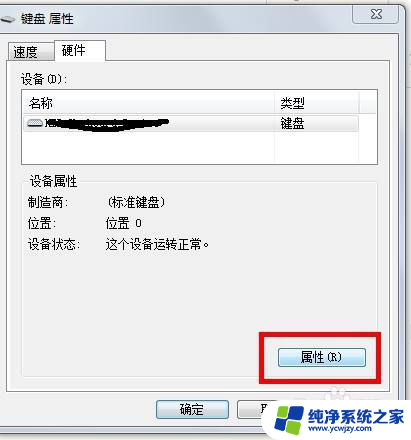
4.切换到驱动程序页,点击更驱动程序;
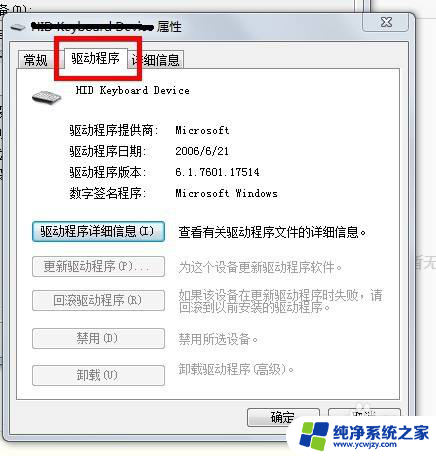
5.更新中,就完成更新键盘驱动了
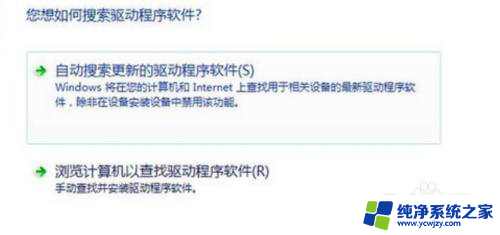
以上就是关于如何配置键盘驱动系统win7的全部内容,如果有遇到相同情况的用户,可以按照以上方法来解决。